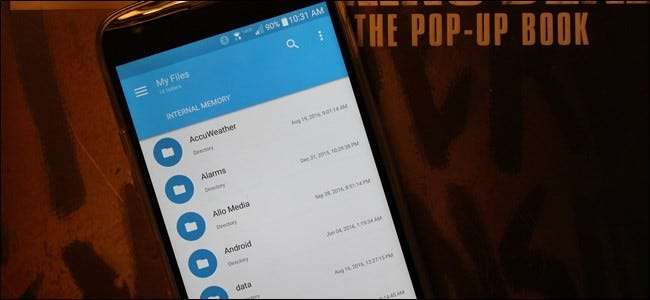
O sistema de arquivos visível ao usuário do Android é uma de suas vantagens em relação ao iOS. Ele permite que você trabalhe mais facilmente com arquivos, abrindo-os em qualquer aplicativo de sua escolha ... desde que você saiba como.
Stock Android inclui um gerenciador de arquivos bastante diluído por padrão. Alguns fabricantes pré-instalam seus próprios gerenciadores de arquivos mais poderosos em dispositivos Android. Em outros casos, você pode precisar de um aplicativo de terceiros para realmente explorar os arquivos do seu telefone. Aqui está o que você precisa saber.
Como acessar o gerenciador de arquivos integrado do Android
Se você estiver usando um dispositivo com Android 6.x (Marshmallow) ou mais recente, há um gerenciador de arquivos embutido ... ele está escondido nas Configurações. Vá para Configurações> Armazenamento> Outro e você terá uma lista completa de todos os arquivos e pastas em seu armazenamento interno. (Se você preferir que este gerenciador de arquivos seja mais facilmente acessível, o Gerenciador de arquivos Marshmallow aplicativo irá adicioná-lo como um ícone em sua tela inicial.)
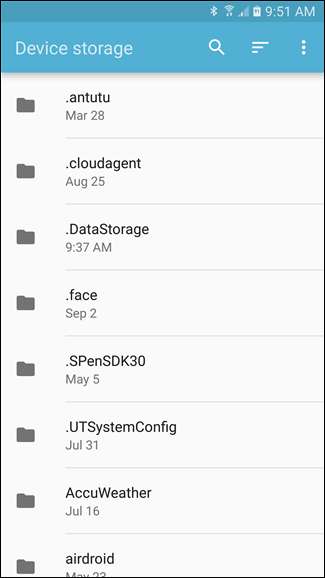
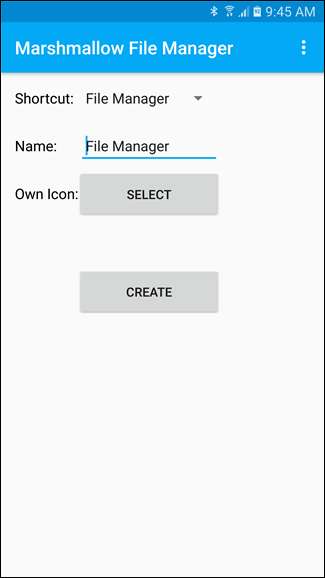
No Nougat, as coisas são um pouco diferentes. O gerenciador de arquivos faz parte do aplicativo “Downloads”, mas é essencialmente a mesma coisa. Você pode ver certos tipos de arquivos - como imagens, vídeos, músicas e downloads - no atalho “Downloads” em sua gaveta de aplicativos. Se quiser ver o sistema de arquivos completo do seu telefone, no entanto, você ainda terá que acessar Configurações> Armazenamento> Outro. Ele abrirá o aplicativo Downloads com uma visualização anteriormente oculta que permite visualizar todas as pastas e arquivos no seu dispositivo.
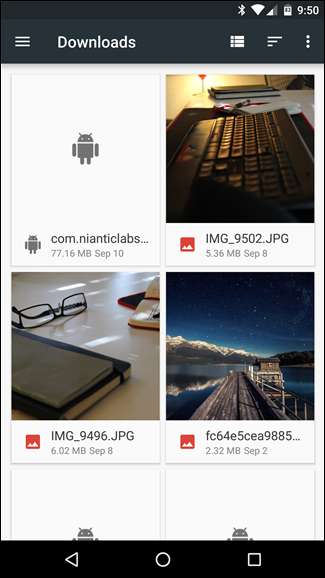
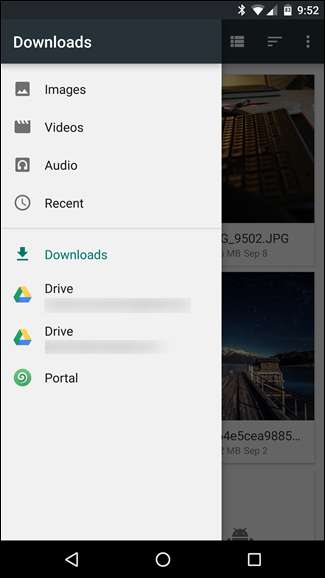
Mas, como eu disse, é muito fraco em comparação com algumas das opções disponíveis no Google Play. Se você deseja apenas navegar pelos arquivos e talvez mover uma ou duas coisas aqui e ali, ele faz o trabalho sem a necessidade de terceiros, o que é bom. Se você está procurando por algo mais robusto, no entanto, vá para a Play Store.
Para um gerenciamento de arquivos mais poderoso, instale um aplicativo gerenciador de arquivos
RELACIONADOS: Cinco maneiras de liberar espaço em seu dispositivo Android
Fabricantes como Samsung e LG incluem gerenciadores de arquivos mais robustos, geralmente chamados de algo simples como “Meus Arquivos” ou “Arquivos”. No entanto, há uma boa chance de você precisar instalar seu próprio aplicativo de gerenciador de arquivos - ou seu dispositivo não terá um ou o incluído pode não ser adequado. Felizmente, há uma grande seleção de gerenciadores de arquivos disponíveis no Google Play.
Solid Explorer é um dos gerenciadores de arquivos mais populares da Play Store e está repleto de recursos poderosos, como acesso à conta na nuvem e a capacidade de executar duas janelas sólidas lado a lado no modo paisagem (em qualquer dispositivo!). Também é bem suportado, recebendo atualizações frequentes com novos recursos. O Solid pode ser experimentado gratuitamente por duas semanas, mas depois disso você terá que desembolsar US $ 1,99 para continuar usando. Vale a pena o custo.
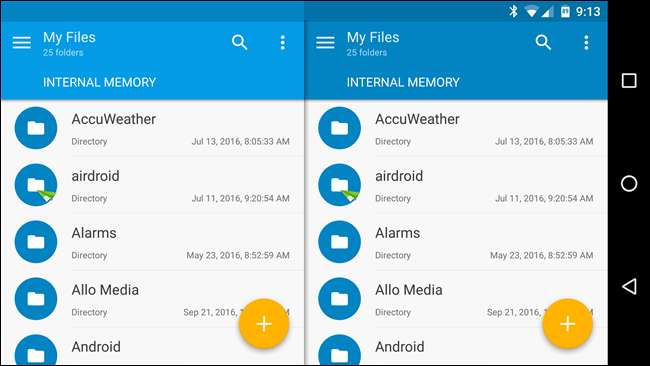
Compreendendo o layout do sistema de arquivos
O layout do sistema de arquivos do Android não é idêntico ao do seu PC. Veja como ele divide seu armazenamento:
RELACIONADOS: Como configurar um novo cartão SD no Android para armazenamento extra
- Dispositivo de armazenamento : Este é o pool de armazenamento com o qual você trabalhará e acessará. Você está livre para acessar e modificar qualquer arquivo aqui. Pense nisso como se fosse seu diretório de usuário no Windows ou diretório inicial no Linux ou Mac. Como em sistemas operacionais de desktop, muitos aplicativos despejam alguns arquivos de dados aqui - não dados confidenciais como senhas e credenciais de login, mas arquivos baixados e outros itens de cache.
- Cartão SD portátil : Muitos dispositivos Android também possuem slots para cartões SD. Você pode conectar o cartão SD ao computador ou outro dispositivo, carregar arquivos nele e, em seguida, conectá-lo ao dispositivo (desde que seja formatado como armazenamento portátil e não armazenamento interno ) Se você estiver usando um dispositivo Marshmallow e tiver seu cartão SD formatado para uso como armazenamento interno, ele não aparecerá separadamente em seu gerenciador de arquivos - em vez disso, fará parte do armazenamento de seu dispositivo.
- Raiz do dispositivo : Seu dispositivo Android também possui um sistema de arquivos de sistema especial onde seus arquivos de sistema operacional, aplicativos instalados e dados confidenciais de aplicativos são armazenados. A maioria dos aplicativos de gerenciador de arquivos não pode modificar este sistema de arquivos por razões de segurança, a menos que você tenha acesso root , e um gerenciador de arquivos capaz de usá-lo. Você provavelmente não precisa fazer isso, no entanto.
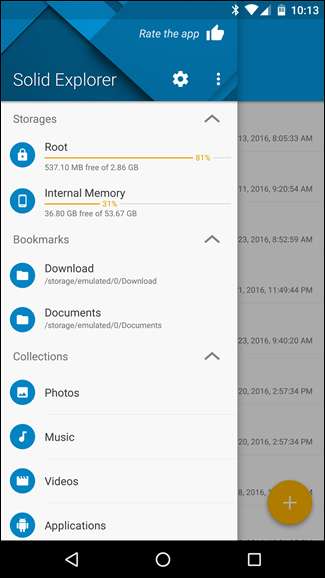
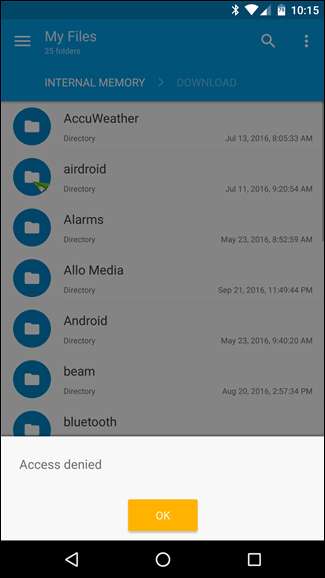
O armazenamento do seu dispositivo incluirá várias pastas criadas pelo Android. Alguns deles são criados e usados por aplicativos para seus arquivos de cache, então você não deve mexer com eles ou removê-los. No entanto, você pode libere espaço removendo arquivos desnecessários armazenados aqui .
Outros são projetados para armazenar seus arquivos pessoais, porém, e você deve se sentir à vontade para modificar ou excluir arquivos neles conforme necessário. Esses incluem:
- DCIM : As fotos que você tira são salvas nesta pasta, da mesma forma que em outras câmeras digitais. Aplicativos como Galeria e Fotos exibem as fotos encontradas aqui, mas é aqui que os arquivos de imagem subjacentes são realmente armazenados.
- Baixar : Os arquivos baixados são salvos aqui, embora você seja livre para movê-los para outro lugar ou excluí-los completamente. Você também pode visualizar esses arquivos no aplicativo Downloads.
- Filmes, música, imagens, toques, vídeo : Estas são pastas destinadas ao armazenamento de seus arquivos de mídia pessoais. Quando você conecta seu dispositivo a um computador, eles fornecem um local óbvio para colocar qualquer música, vídeo ou outros arquivos que você deseja copiar para seu dispositivo Android.
Você pode navegar nessas pastas de qualquer gerenciador de arquivos. Um único toque em um arquivo trará uma lista de aplicativos instalados que afirmam ser compatíveis com esse tipo de arquivo. Você pode trabalhar com arquivos diretamente, abrindo-os em aplicativos como faria em seu computador.
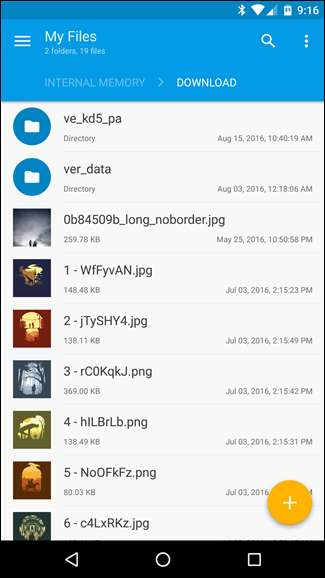
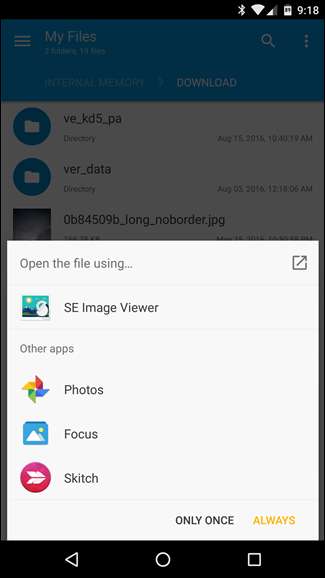
Como copiar arquivos de ou para um PC
RELACIONADOS: Explicação das conexões USB do Android: MTP, PTP e armazenamento em massa USB
O processo de cópia de arquivos de ou para um PC é fácil. Basta conectar seu dispositivo Android a um laptop ou computador de mesa usando o cabo USB apropriado - o que acompanha seu dispositivo para carregamento funcionará. Com o dispositivo Android em seu modo MTP padrão ( PTP também está disponível, e o armazenamento em massa USB pode estar disponível em dispositivos mais antigos ), ele aparecerá na janela do gerenciador de arquivos do Windows ou Linux como um dispositivo padrão. (Se não for, pode ser necessário tocar na notificação “Somente carregamento” e alterá-la para MTP.) Em seguida, no seu PC, você pode visualizar e gerenciar os arquivos no armazenamento interno do seu dispositivo Android, movendo-os para frente e para trás como queira.
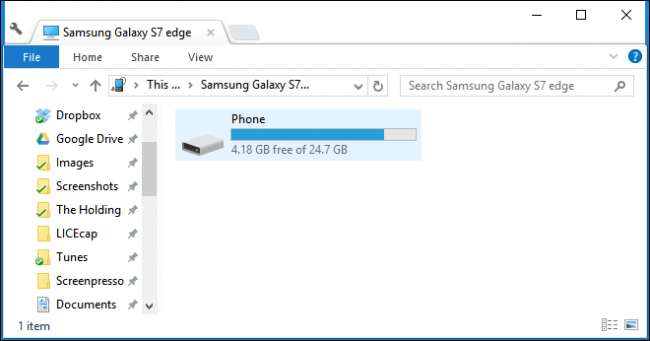
Macs não incluem suporte MTP, então você vai querer instalar o App Android File Transfer no seu Mac e use-o para transferir arquivos para frente e para trás ao conectar o dispositivo. O aplicativo será aberto automaticamente sempre que você conectar um dispositivo Android ao Mac.
Se você tiver um cartão SD, pode removê-lo de seu dispositivo Android e inseri-lo em um slot de cartão SD em seu computador para acessar os arquivos - novamente, supondo que você o esteja usando como "armazenamento portátil" e não formatado para uso interno . Este último não funcionará em nenhum dispositivo além daquele em que foi formatado para uso.
Para transferências de arquivos sem fio, gostamos AirDroid . Ele permite que você se conecte ao seu dispositivo Android via Wi-Fi com apenas um navegador da web, movendo arquivos para frente e para trás sem a necessidade de um cabo. Provavelmente será um pouco mais lento, mas pode salvar sua vida se você estiver fora de casa e não trouxer o cabo USB apropriado. Para transferir arquivos do Android para o seu PC, Portal também é uma solução rápida e fácil.
Para tarefas simples, um gerenciador de arquivos nem mesmo é necessário. Os arquivos baixados estão disponíveis para uso diretamente no aplicativo Downloads. As fotos que você tira aparecem nos aplicativos Fotos ou Galeria. Mesmo os arquivos de mídia que você copia para o seu dispositivo - músicas, vídeos e imagens - são indexados automaticamente por um processo chamado “Mediaserver.” Esse processo verifica seu armazenamento interno ou cartão SD em busca de arquivos de mídia e observa sua localização, criando uma biblioteca de arquivos de mídia que os reprodutores de mídia e outros aplicativos podem usar. No entanto, embora um sistema de arquivos visível para o usuário não seja necessariamente para todos, ele ainda existe para quem o deseja.






